リモートデスクトップ接続やpcAnywhereは仕事で使っていますし、今はVNCは以前使っていましたが使うのを止めています。
RemoteViewは、リモート操作ツールとしてはpcAnywhereやVNCと同じようにリート側の操作します(操作されている側からも画面をみることができます)。
この方式だとリモートユーザーに使い方を説明したりするのにも使えますね。多分企業向けだとヘルプデスク機能と呼ばれるようなものになると思います。実際にそのために使うような機能もあります。
外出先から自宅のPCを操作できるというのは非常に便利ですが、ネットワークの設定が難しかったりします。具体的には固定IPやDNS、FWのポートの設定など...
RemoteViewは難しいネットワークの知識なしにリモート接続が可能です。
リモートで操作される側のOSはWindows2000以上のWindows、操作する側はWindows以外にMac OS X 10.5以上、iOS3.1以上のiPhone、iOS3.2以上のiPad、Android 2.1以上、WindowsMobile Professional 6.x以上に対応しています。
通信ポートは一般的なWebアクセスで使用している80番と443版のポートなのでほとんどの場合特別な設定なしで使えると思われます。
実際の利用にはアカウントの作成とAgentのインストールが必要です。
アカウントの作成は、RemoteViewのトップページ( https://www.rview.com/ )で会員登録を行います。
会員登録では、基本情報(ID、パスワード、名前、電子メールアドレス、国)を入力します。
会員登録が終了すると認証用のメールが届きます。
届いた電子メールで認証が完了するとアカウントの作成は終了です。
アカウントが作成できれば次は実際に遠隔操作したいPCにエージェントをインストールします。
作成したアカウントでログインします。
RemoteView Agentセットアップを選ぶとインストールとともに下記の設定を行います。
プロキシ・サーバーの設定(Webでプロキシーを使っているとき)
ウェブID、ウェブパスワード(作成したアカウント)
接続ID、接続パスワード(リモートPCに接続するためのアカウント設定)
リモートプリンター
設定が終わると、モジュールの自動更新が行われリモート側の設定は完了です。
Android端末からのアクセスには、Android Marketからクライアントソフト「RemoteView」をインストールします。
RemoteViewのアイコンをタッチしてアプリを起動します。
ウェブログイン画面でRemoteViewのIDとパスワードを入力し、「ログイン」ボタンをタッチします。
リモート接続できるパソコンのリストが表示されます。
接続したいパソコンをタッチします。
「遠隔制御」ボタンをタッチします。
Agentへの接続情報を入力します。
遠隔操作ガイドが表示されます。
画面が小さすぎて操作できない...(リモートPC側が1920x1080だってのも原因ですが...)。画面を拡大するにはマルチタッチが必要だとのこと...LifeTouchNoteでは使いにくい...少数派だろうけど感圧式もサポートして欲しいなあ。
RemoteViewは非常に多機能なので単純にリモートで操作するだけではない機能がたくさんあります。
実家のPCのサポート用などにも良さそうではあるのですが、月1000円は高いかなあ...300円/24Hのような料金体系もあればいいのに。
環境は下記の通りです。
リモート側PC、Windows 7 Ultimate 64bit SP1、Core i7-870
ローカル側PC、WindowsXP SP3、Pentium4
ローカル側Android端末、NEC LifeTouchNote
回線は家の中はLAN、インターネット接続はフレッツ光
Android端末でのアクセスはUQWiMAX
ローカル側のWindows XP上のブラウザーはGoogle ChromeとSleipnirでは接続できませんでした。
IE8とFirefoxでは接続できました。
当初の予定(Android端末でリモート操作)とは違い、家の中でのリモート操作で活躍してます ^^;
コメント (0)
YouTube の動画を挿入
YouTube の URL または動画の ID を入力してください
動画の ID が取得できません。ID もしくは URL を正しく入力してください。
ニコニコ動画の動画を挿入
ニコニコ動画の URL または動画の ID を入力してください
動画の ID が取得できません。ID もしくは URL を正しく入力してください。
ZIGSOWリンク挿入
検索対象とキーワードを入力してください
外部リンクを挿入
リンク先の URL とタイトルを入力してください
URL を正しく入力してください。
ほかのユーザーのレビュー
-
RemoteView
まずは、この様な機会を下さったzigsow様、RSUPPORT様、Intel様、プレミアムレビュー関係者の皆々様、心より感謝申し上げます♪中々バランスのとれ�...
-
RemoteView
zigsow運営事務局、インテル株式会社様、他関係者の方々にレビューの機会をいただけたことに感謝いたします。今回レビューするRemoteViewは、Windows...
-
RemoteView
この様な機会を下さったzigsow様、RSUPPORT様、プレミアムレビュー関係者の皆々様、心より感謝申し上げますm(__)m初期の登録・設定さえ済めば、なん...
-
RemoteView
プレミアムレビューに申し込んだところ、嬉しい事にレビューをせよとのことで使い始めました。現時点での様子をお知らせします。使い込み�...
-
RemoteView
//======================================================================//リモートアクセスで遠隔地のパソコンを自由自在にコントロールRemoteView//========================...
-
RemoteView
RemoteViewのレビュアーに選出いただきありがとうございます。今回は、このソフトウェアを自宅のPCにインストールし、会社のPC、スマートフォン、...
-
RemoteView
まずZigsow様、RSUPPORT(株)様ならびにご関係者の皆様にこのレビュ-の機会を頂き感謝します。2011/12/12追記 : 録画再生機能の紹介----�...
-
RemoteView
この度は、RemoteViewのレビュアーに選出下さったZigsow様、Rsupport様、関係者の方々に心より感謝いたします。初めてのプレミアムレビューでお見苦�...
-
RemoteView
このたびはzigsow様、RSUPPORT(株)様ならびに、御関係者の皆様、レビュアーに選出いただきありがとうございます。リモート接続というと、経験�...
-
RemoteView
帰省に伴い実家のPCにRemoteViewAgentを入れてきました。これで実家のPCになにかあっても外から解決出来るんじゃないかとの目論み。結論としては、�...
-
RemoteView
レビューの概略です・概略説明・RemotoViewとは・利用までの流れ・リモートコントロールの実演(動画)・iPhoneの画面説明・結び---------�...
-
RemoteView
どうやらブラウザが悪かったようです。ChomeだとJavaが有効でもインストール出来なかったのが、IEに変えたら、すぐにインストール出来ました。他...
-
RemoteView
「短期集中募集!リモートアクセスで遠隔地のパソコンを自由自在にコントロールRemoteView」のレビューアーに選出して頂きありがとうございます�...
-
RemoteView
今回レビューの機会を頂いたzigsow様 RSUPPORT様 ★あ(^-^)り(-^)が( )と(^-)う\(^0^)/★ さっそくレビューさせて頂きたいと思います。�...
-
RemoteView
このようなレビュ-の機会を頂き、zigsow様、RSUPPORT様の皆様には感謝しています。有難うございました。12/16 使用時の感想 追加12/13 ◆「RemoteVi...
-
RemoteView
この度、RemoteViewのプレミアムレビューをさせていただき、Zigsow様、RSUPPORT様には大変感謝しております。久々のレビューでレビューの仕方を忘れ�...
-
RemoteView
パソコンに触れ始めてから10年以上経ちますが私の苦手とするネットワーク関連特にこのような物には常々興味を持ち手を出し打ち砕かれる事が多...
-
RemoteView
Zigsow様、RSUPPORT(株)様ならびにご関係者の皆様、レビュア-に選んでいただきありがとうございます。早速、レビューのほうに移らせていただき...
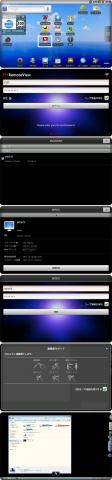
ZIGSOWにログインするとコメントやこのアイテムを持っているユーザー全員に質問できます。